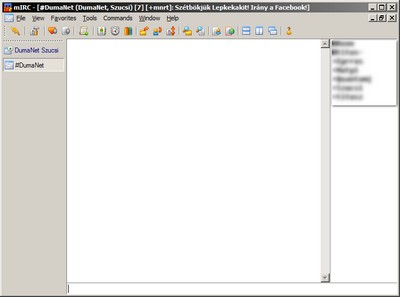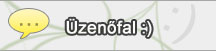A mIRC, sajnos már egy ideje nem freeware, 30 napig lehetőségünk van Continue gombot nyomni. A harmincegyedik napon már kell néhány másodpercet várni, hogy a Continue gomb aktív legyen, de ennyi áldozatot megér. (mert ugye léteznek erre okosabb megoldások is, amiket mi teljes mértékben elítélünk. ::))
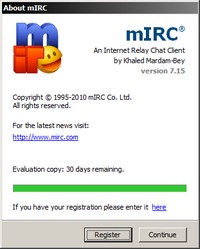
mIRC options
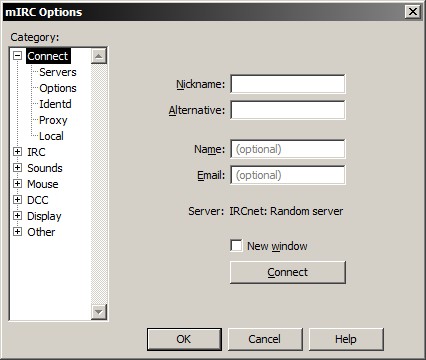
A következő ablak amit lát az ember, az a mIRC options. Itt lehet beállítani úgy a mIRC-et, hogy többé ne is akard "letenni", illetve úgy is be lehet állítani, hogy soha többé ne akard elindítani. :) Ez a leírás természetesen az olvasókat az előbbi csoportba próbálja terelni.
Options/Connect
Ez az ablak a Connect kategória (lásd baloldal) úgymond főlapja. A Nickname mezőbe a megjelenített beceneved írd be. Az Alternative mezőbe is egy nicket kell beírni. Ez a nick akkor lesz "aktív", ha az elsődleges nevedet valaki használja már a szerveren. Javasolt egyértelműen beállítani, mert előfordul, hogy leesel a szerverről, a mIRC visszacsatlakozik és az előző neved még pár másodpercig "beragad" a szerverre. Ilyenkor ameddig nem esik le ténylegesen az előző neved, addig nem tudod használni.
A Name mezőbe elméletileg a teljes nevedet írhatod be, ezt mindenki láthatja a szerveren, tehát, ha ezt nem szeretnéd, inkább valami fantázianevet javaslok. Az E-mail megadása is csak opcionális, ha nincs engedélyezve az identd, akkor a hostod előtt a szerveren az email @ karakterétől balra lévő karakterlánc fog megjelenni. (erről majd később.)
Íme egy lehetséges beállítás: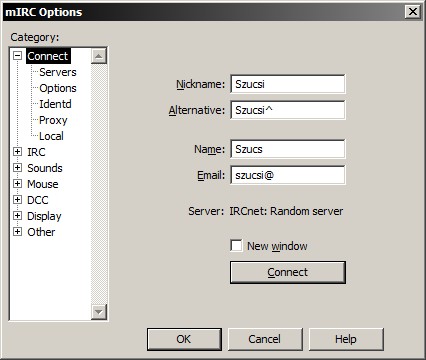
Nem nyomunk OK gombot, hanem a kategória listán haladunk tovább.
Options/Connect/Servers
Annak ellenére, hogy a szerverlistát nem kértem telepíteni, megjelent itt mindenféle szerver. Lehet, hogy benéztem valamit, vagy a mIRC telepítője a ludas, nem tudom, de ezen nem fogunk fennakadni:)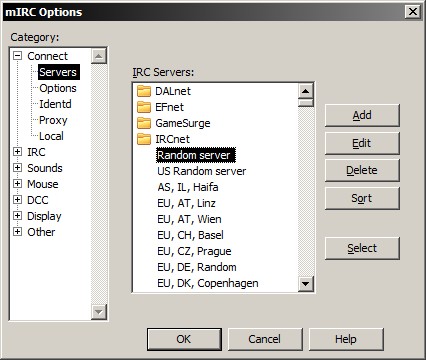
Ha nincs semmi a szerverlistán, természetesen akkor is tudsz csatlakozni a mIRCeddel bárhová. Fogd föl ezt úgy, mintha egy webböngésző "Könyvjelzőit" néznéd.
A DumaNet hozzáadása a szerverlistához:
Kattints az Add gombra, majd a következő dialógust töltsd ki valahogy így: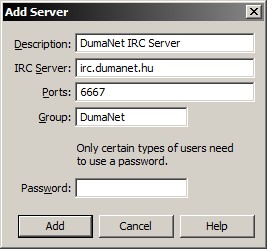
majd kattints az Add gombra.
Az eredmény: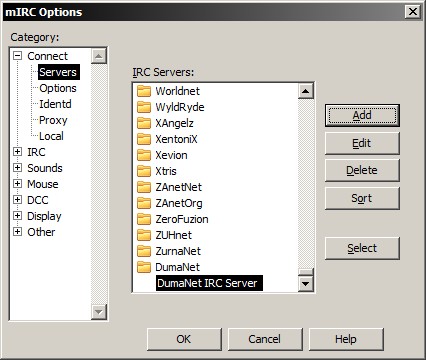
Ha idáig eljutottál, nyomj egy Select gombot jobboldalt és elméletileg a következőt kell látnod:
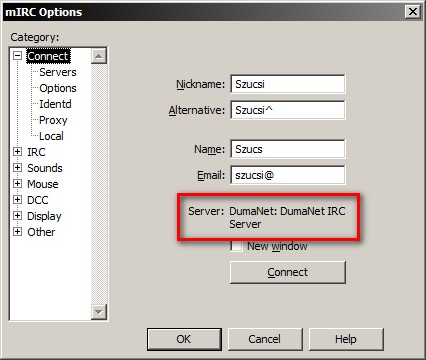
Ha ez megvolt, ugorhatunk a Connect/Options-ba:) (még mindig nem "okézunk"!)
Options/Connect/Options
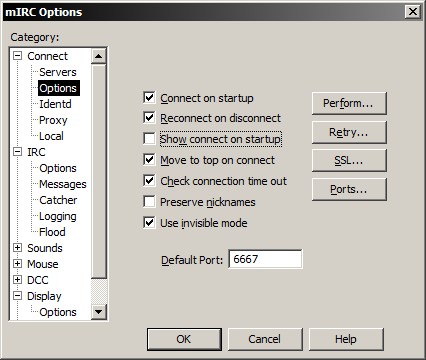
Itt lehet beállítani a csatlakozáshoz kapcsolódó beállításokat, pl. automatikus csatlakozás a mIRC indításakor, újracsatlakozás bontás esetén, stb. A fenti képen egy lehetséges és ajánlott beállítást láthattok.
Jobboldalt található 4 gomb. Ez itt annyira nem lényeges, az alapbeállítások kezdetnek megfelelők. A Performról csak egy szót: itt be lehet állítani, hogy különböző szervereknél, csatlakozáskor milyen parancsokat hajtson végre (soronként egy parancs) a mIRC.
Például, ha a DumaNet-et hozzáadod és beírod parancsnak, hogy
/msg NickServ identify jelszavad
akkor ahogy felcsatlakozik a mIRC a DumaNet-re, elküldi a jelszavad a servicesnek és "azonosít". Használata nem rossz, de nem javaslom, más megoldást biztosabbnak találok. (erről majd később).
Options/Connect/Identd, Local, Proxy
Itt esetünkben semmi dolgunk nincs mezei dumanetelés esetén, ezért ugrunk is egy nagyot.
Options/IRC
Nem fogok a következő ablakról regényeket írni. Szerintem a képen egy elég optimális beállítást láthatsz. Ha nem tetszik módosítsd kedved szerint, vagy hidd el amit látsz:D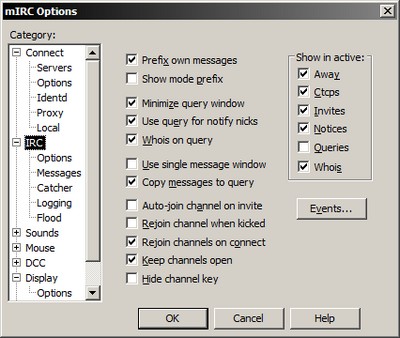
Az események (Events) teljesen jól vannak alapbeállításon, szerintem a piszkálása csak átláthatatlanná teszi a chatelést.
Options/IRC/Options
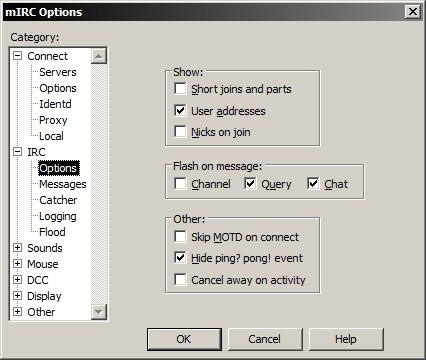
Az alapbeállítások itt szerintem teljesen megfelelők. A "Flash on message" boxban azt lehet kiválasztani, hogy mikor villogjon a mIRC ablaka. "Channel" akkor villog, ha bármilyen csatornára (szobába) üzenet érkezik. A "Query" az a privát beszélgetéseket jelenti, akkor fog villogni az ablak, ha valaki privát üzenetet ír neked. A Chat-tel ne foglalkozz, az nem az IRC-re vonatkozik, vagyis nem közvetlenül. Lényegtelen.:)
Options/IRC/Messages
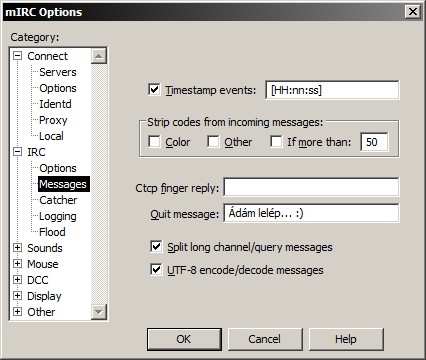
Ebben az ablakban, nagyon fontos beállítani a "Timestamp events" részt. Ez felelős azért, hogy minden beérkező üzenet elé nyomjon egy időbélyeget.
A mostani beállításban a következőképpen fognak megjelenni az üzenetek:
[23:11:01] Hejj de szép esténk van.
Amennyiben nem állítod be, akkor csak ennyi fog megjelenni:
Hejj de szép esténk van
Ha nem érdekelnek a másodpercek, elég a [HH:nn] (alapértelmezett) beállítás, kinek mi fekszik.
A Strip codes résznél be lehet állítani a mircnek, hogy szűrje a színezésre és egyéb formázásra alkalmas kódokat. Akkor érdemes használni, ha csupa színezős őrült közé jársz chatelni, alapból ez nem zavaró.
A Quit message az az üzenet, ami kilépéskor a neved után zárójelben mindenki számára látható lesz. Ezt nem muszáj beállítani, mint ahogy a finger replyt sem fölötte, erre most nem is térek ki.
A DumaNet szerverén főleg a webchat miatt UTF-8 karakterek vannak, szóval ezt a részt hagyjátok úgy, ahogy van.
Options/IRC/Catcher
Ez a rész nem túl érdekes, az URLs pipát esetleg célszerű betenni, hogy a chaten megjelenő linkekre kattintani lehessen. Ha kattintasz, alapból figyelmeztetni fog, hogy linkre kattintottál és ő most meg fogja nyitni. Ha nem akarsz figyelmeztetést, akkor a Show warning pipát szedd ki.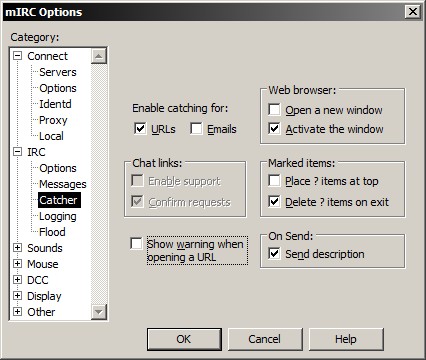
Options/IRC/Logging
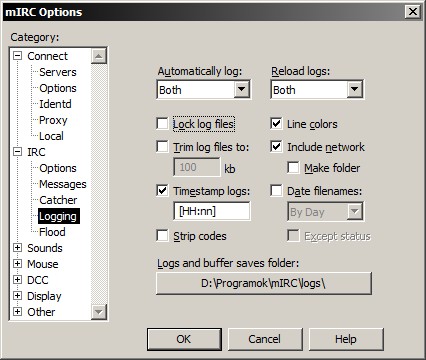
Az Automatically log=>Both azt jelenti, hogy minden üzenetet naplózni fog. Ez jó is így, mindent később vissza lehet keresni. Mellette a Reload logs azt jelenti, hogyha belépsz egy csatornára vagy nyílik egy privát ablakod, akkor visszatöltse-e az adott ablakba az oda kapcsolódó naplófájlt, vagy ne. Ha nem akarod, hagyd None-n, ha akarod, akkor a Both javasolt.
A Lock log files pipát én ki szoktam szedni. Ha ki van pipálva, lezárja a logfájlt, ameddig vezeti, tehát ameddig bent vagy egy csatin, vagy tart egy privát beszélgetés. Ha így van, akkor közben gondjaid lehetnek a log másolásával, "buherálásával". Igazából hétköznapi használatnál teljesen mindegy, hogy lezárja-e vagy sem, hagyhatod nyugodtan kipipálva.
Nem térek ki a többi beállításra, esetleg annyit még, hogy a "Timestamp logs" résznél ha akarod naplózni a másodperceket is, akkor [HH:nn:ss]-re módisítsd a mező értékét.
Options/IRC/Flood
Itt lehet beállítani a floodvédelmet a mIRC-ben, ez arra jó, hogy ne tudják a kliensedet lebénítani oly módon, hogy rengeteg üzenetet küldenek neked egymás után. Első körben az alapbeállítások jók is.
Options/Sounds
Itt a mIRC hangjait állíthatod be. Szertintem aki mIRCet használ, az nem akarja, hogy hangot adjon, tehát Enable sounds pipa levesz és irány a következő beállítás...:)
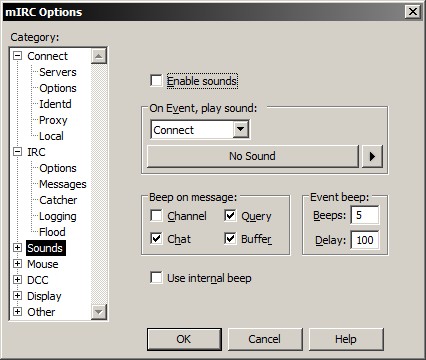
Options/Mouse, Options/DCC
Ezeket a beállításokat most átugorjuk, a DCC-ről később még írni fogunk pár sort, a Mouse pedig jól van úgy, ahogy van.
Options/Display/Options
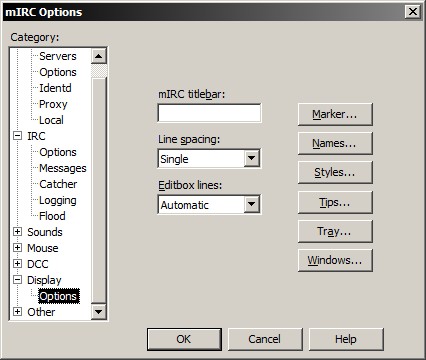
Elég nagyot ugrottam, de ez a következő ablak, ahol lényegesebb dolgokat lehet beállítani. A mIRC megjelenésénél itt inkább a jobboldali gombok a lényegesek. Ha akarsz, kiírhatsz valami egyedi dolgot a címsorba a mIRC titlebar megadásával, de semmi jelentősége nincs...
Marker
A marker egyeseknek hasznos, másoknak zavaró funkció. Ha engedélyezed (Enable marker), akkor minden ablakba fog húzni egy beállított színű és vastagságú vonalat oda, ahol elvileg utoljára láttad az eseményeket. Például beszélgetsz valakivel, de közben lecsukod a tálcára a mIRC-et, megnézel pár weblapot, kimész teázni és szülsz egy gyereket, akkor elképzelhető, hogy sok sort írt a partnered, ameddig nem figyeltél. Ha a marker aktív, akkor a tálcára csukás utáni első üzenet elé be fog húzni a mIRC egy vonalat és amikor ismét megnyitod a mIRC-ed a tálcáról, látni fogod, hogy honnan érdemes elolvasni az üzeneteket.
Tips
Ez egy viszonylag friss funkciója a mIRC-nek, amolyan "msn style", amit én gyűlölök, tehát előszeretettel javaslom az "Enable tips" pipa kiszedését.
De mi is ez? Be lehet állítani, hogy bizonyos eseményekkor az óra fölött a jobb alsó sarokban előugorjon egy kis "tip", amiben jelzi az eseményt. Pl ha valaki belép, ír egy csatira vagy írnak valamit stb. Szerintem ezeket fejeltsétek el és az Enable tips pipát szedjétek ki. Ha mégis érdekel a dolog, akkor szívesen segítünk a chaten a beállításában.
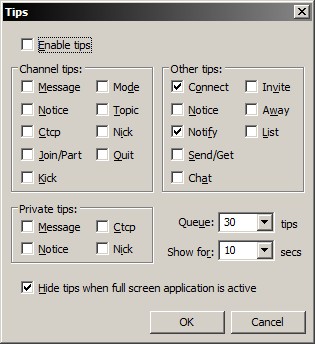
Tray
Ez egy hasznos és szerintem szükséges funkciója a mIRC-nek. Itt tudod beállítani, hogyha minimalizálod az ablakot, akkor ne ékeskedjen 3 centis ablakként a tálcán, hanem üljön ki az óra mellé (tray) kicsi ikonként. Az alapértelmezett beállítások mára már tökéletesen megfelelnek, nem úgy, mint a régebbi mIRC verzióknál.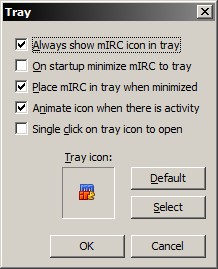
Windows
Itt az ablakokra vonatkozó beállításokat találod. Nagyon nincs mit szerkeszteni rajta, tanán annyit, hogy a Minimize mIRC on close beállítást kipipálhatod. Ez annyit tesz, hogy az X-gombra nem fog bezáródni a mIRC, hanem leül az óra mellé.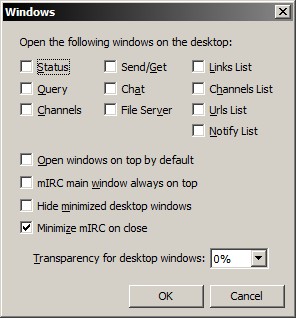
Első csatlakozás
A beállításokkal végeztünk, elméletileg van egy faszán beállított mIRC-ünk, ami teljes mértékben ki fogja szolgálni az igényeinket, feltéve, ha egy jó IRC-kliens az igényünk:)
Az opciókat végre okézhatjuk és "gyönyörködhetünk" a következő oldalon:
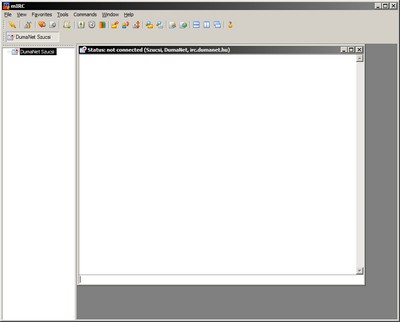
Ezek után a villám ikonra kattintva csatlakozhatunk is a beállított szerverhez. Ha követtétek a fenti ajánlásokat, a program a következő indításkor automatikusan csatlakozni fog a DumaNet szerveréhez.
Ha egy DumaNeten REGISZTRÁLT nickkel lépsz be, akkor a NickServ kérni fogja az azonosítást.
Ez automatizálható teljes biztonsággal, de annak a cikknek a megírásáig kénytelen leszel beírni a kért parancsot, tehát /msg NickServ identify jelszó
(a DumaNet-en működik a /ns alias, tehát elég csak a /ns identify jelszó parancs beírása is)
Ezt javaslom a STATUS ablakba írni, mert egy véletlen ctrl+enter megnyomásakor ki is csusszanhat egy szobába a jelszavad, ami nem túl jó.:)
Frissítés: Az automatikus azonosításhoz szükséges script elérhető ITT!
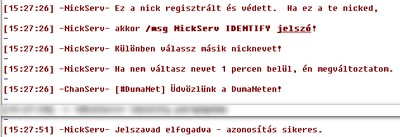
Csatlakozáskor jellemzően beugrik a "Favorites" ablak. Ezt célszerű kikapcsolni, valahogy így: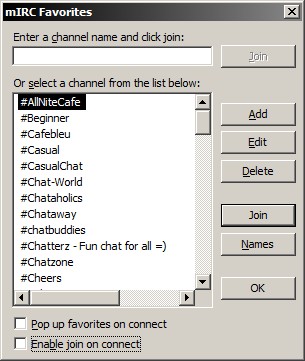
Ez a funkció nem olyan butaság amúgy, majd még írunk róla pár szót.:)
Egy kicsit még érdemes tisztázni a mIRC kinézetét. Javaslom a View/Treebart eltávolítani és esetleg a "Switchbar"-t amin az aktív privik meg csatik vannak, behúzni balra vagy jobbra a szélén található pontok segítségével.